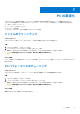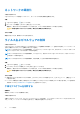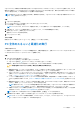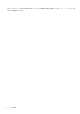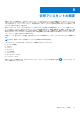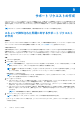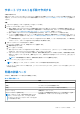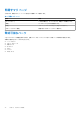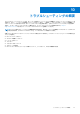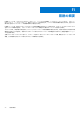Users Guide
Table Of Contents
- SupportAssist for Home PCsバージョン3.10 ユーザーズガイド
- 目次
- はじめに
- SupportAssist for Home PCsの使用を開始する
- システムのリセットと修復の概要
- Dell Migrateの概要
- ドライバーおよびダウンロードの概要
- PCハードウェアのスキャン
- PCの最適化
- 仮想アシスタントの概要
- サポート リクエストの作成
- トラブルシューティングの概要
- 履歴の概要
- サポートを受ける
- フィードバックの入力
- よくある質問 / FAQ
- SupportAssist for Home PCsのリソース
- デルへの問い合わせ
PC の最適化
SupportAssist は、一連の診断を実行して PC のファイルや設定に加えた変更を特定することで、PC の最適化に役立ちます。
SupportAssist の最適化では、次の方法により、PC のスピード、ストレージ スペースの可用性、PC の安定性を向上させます。
● 一時ファイルのクリーンアップ
● PC パフォーマンスのチューニング
● ネットワークの最適化
● ウイルス、マルウェア、および不審なプログラム (PUP) の削除
ファイルのクリーンアップ
このタスクについて
SupportAssist は、冗長ファイル、一時フォルダー、その他の不要なものを PC から取り除きます。
手順
1. SupportAssist を開き、
をクリックします。
2. [ファイルのクリーンアップ]タイルで[実行]をクリックします。
最適化中、実行中のタスクの名前がタイル上に表示され、スキャンの進行状況がタイルに表示されます。
注意: 最適化を途中でキャンセルした場合、実行された変更は元に戻りません。
タスクの結果
ファイルの消去によって確保されたハード ドライブの容量が、[ホーム]ページと[履歴]ページの[ファイルの消去]タイルに
表示されます。
PC パフォーマンスのチューニング
このタスクについて
SupportAssist は、電力設定、レジストリー、メモリー割り当てを調整して PC の処理速度を最大化します。
手順
1. SupportAssist を開き、 をクリックします。
2. [パフォーマンスのチューニング]タイルで[実行]をクリックします。
最適化中、実行中のタスクの名前がタイル上に表示され、スキャンの進行状況がタイルに表示されます。
注意: 最適化を途中でキャンセルした場合、実行された変更は元に戻りません。
タスクの結果
最適化が完了した後、通知がタイルに表示されます。
7
PC の最適化 31